수정: 높은 CPU를 사용하는 Windows Driver Foundation
Windows Driver Foundation 은 Windows Driver Framework 의 이전 이름입니다 . Windows 드라이버 를 작성하는 동안 복잡성을 줄이는 데 도움이 되는 Microsoft 의 라이브러리 및 도구 세트입니다 . 드라이버를 사용자 모드로 푸시합니다. 이 서비스는 시스템의 전반적인 안정성을 위해 필요합니다.
Windows Driver Foundation 프로세스 란 무엇입니까 ?
Windows Driver Foundation 은 Windows PC에서 드라이버를 사용하는 동안 복잡성을 줄일 수 있는 라이브러리 및 도구 세트입니다. 즉, 이 프로세스를 통해 항상 안정적인 시스템을 계속 사용할 수 있습니다.
때때로 사용자는 Windows Driver Foundation 이 (Windows Driver Foundation)CPU 사용량 의 주요 부분을 차지하는 시스템 문제에 직면할 수 있습니다. 대부분의 사용자에게 CPU(CPU) 의 기능을 정확히 제한하지는 않지만 배터리를 확실히 소모하고 때때로 시스템을 정지시킬 수 있습니다. 특히 사용량이 최대 100%까지 치솟는 경우에는 더욱 그렇습니다. 작업 관리자(Task Manager) 에서 프로세스를 종료하려고 시도하는 것은 시스템 프로세스이기 때문에 도움이 되지 않습니다.
높은 CPU 또는 메모리 를 사용하는 Windows Driver Foundation
CPU 사용량 에 대한 부담 이 Windows Driver Foundation 또는 wudfsvc.dll 때문인지 확인하려면 작업 표시줄(Taskbar) 을 마우스 오른쪽 버튼으로 클릭하고 작업 관리자 를 선택하여 작업 (Task Manager)관리자(Task Manager) 를 엽니다 .
여기서 CPU(CPU) 사용량 을 많이 차지하는 프로세스를 확인 합니다. Windows 드라이버 재단(Windows Driver Foundation) 입니까 ? UMDF ( 사용자 모드 드라이버 프레임워크(User-mode Driver Framework) ) 또는 WUDFHost.Exe 라는 대체 이름이 있을 수 있습니다 .
실제로 많은 리소스를 소비하는 경우 다음 문제 해결 제안 중 일부를 시도하십시오.
- 윈도우 업데이트 실행
- 문제 해결사 실행
- 클린 부팅 상태에서 문제 해결
- 시스템에서 주변 장치를 제거해 보십시오.
- WiFi 드라이버 업데이트 및 재설치
- 프로를 위한 제안
이 단계를 자세히 살펴보겠습니다.
1] 윈도우 업데이트 실행
(Make)Windows 운영 체제가 최신 패치 및 수정 사항으로 최신 상태 인지 확인 하십시오 . 그렇지 않은 경우 사용 가능한 모든 업데이트를 설치하는 것이 좋습니다.
2] 문제 해결사 실행
Windows 7 을 사용하는 경우 시스템 유지 관리 문제 해결사 를 실행 합니다 . 시스템 유지 관리 문제 해결사(System Maintenance Troubleshooter) 를 실행하려면 . 실행(Run) 을 열고 다음을 입력하고 Enter 키를 누릅니다.
msdt.exe -id MaintenanceDiagnostic
도움이 되나요?
그런 다음 시스템 성능 문제 해결사(System Performance Troubleshooter) 를 실행합니다 . 그렇게 하려면 관리자 권한 명령 프롬프트(Command Prompt) 를 열고 다음을 입력하고 Enter 키 를 눌러 (Enter)성능 문제 해결사(Performance Troubleshooter) 를 실행합니다 .
msdt.exe /id PerformanceDiagnostic
이 문제 해결사는 사용자가 설정을 조정하여 운영 체제 속도와 성능을 개선하는 데 도움이 됩니다.
읽기 : (Read)100% Disk, High CPU, High Memory usage in Windows 10 을 수정하는 방법 .
3] 클린 부팅 상태 문제 해결
클린 부팅(Clean Boot) 은 문제를 해결하는 데 도움이 됩니다 . 시스템에 관리자로 로그온 합니다. (Log)Press Windows + R 을 눌러 실행(Run) 창을 엽니다. 'msconfig' 명령을 입력하고 Enter 키 를 (Enter)누릅니다(Enter) .
(Click)일반(General) 탭을 클릭한 다음 선택 모드 를(Selective Startup) 클릭 합니다. 시작 항목 로드(Load Startup Items) 확인란 의 선택을 취소하고 시스템 서비스 로드(Load System Services) 및 원래 부팅 구성 사용(Use Original boot configuration) 이 선택되어 있는지 확인합니다.
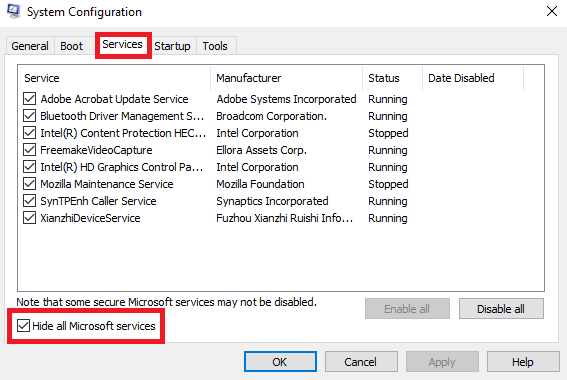
적용을 클릭하고 시스템을 다시 시작합니다.
클린 부팅(Boot) 을 수행하는 이유 는 문제를 일으킨 모든 소프트웨어를 격리하기 위한 것입니다. 클린 부팅(Boot) 으로 높은 CPU 사용량 문제가 해결되면 간섭하는 정확한 소프트웨어를 찾으십시오. 각 프로세스 또는 시작을 활성화/비활성화하여 수동으로 이 작업을 수행해야 합니다.
4] 시스템에서 주변 장치 제거 시도(Try)
(Remove)시스템에서 주변 장치를 하나씩 제거 하고 문제가 해결되는지 확인합니다. 그렇다면 해당 특정 주변 장치를 교체하거나 해당 드라이버(Driver) 를 업데이트해야 할 수 있습니다.
5] WiFi 드라이버 업데이트(Update) 및 재설치
많은 사용자가 WiFi 드라이버를 다시 설치하면 문제를 해결하는 데 도움이 된다고 보고했습니다. 장치 드라이버 를 업데이트하는 프로세스 는 다음과 같습니다.
Press Win+X 를 누르고 장치 관리자(Device Manager) 를 클릭하여 엽니다. 알파벳 순서로 나열된 목록에서 '네트워크 어댑터'를 찾아 앞에 있는 앞으로 가리키는 화살표를 클릭합니다.
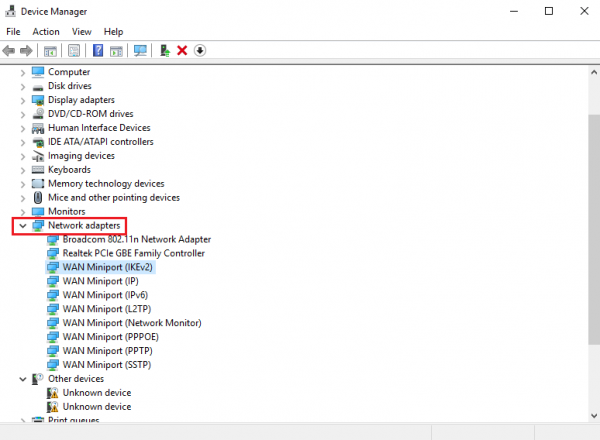
시스템을 다시 시작하고 문제가 해결되었는지 확인합니다. 그렇지 않은 경우 드라이버 재설치를 진행하십시오.
장치 관리자(Device Manager) 를 다시 열고 무선 드라이버를 마우스 오른쪽 버튼으로 클릭합니다. 그런 다음 '속성'을 클릭하십시오. 드라이버(Drivers) 탭을 열고 제거(Uninstall) 를 클릭 하여 드라이버를 제거합니다. 시스템을 Wi-Fi(Wifi) 에 연결한 상태로 유지하고 시스템을 재부팅합니다. 드라이버를 자동으로 감지해야 합니다.
6] 프로를 위한 제안
성능 모니터(Performance Monitor) 는 실행하는 응용 프로그램이 실시간으로 그리고 나중에 분석을 위해 로그 데이터를 수집하여 컴퓨터 성능에 미치는 영향을 모니터링하고 연구할 수 있는 훌륭한 내장 도구입니다. 프로세스별 높은 리소스 사용률을 식별하고 문제를 해결하고 Windows 의 시스템 상태 보고서 를 생성하는 데 매우 유용합니다 . 그러나 때때로 높은 CPU(CPU) 를 사용할 수 있는 이러한 프로세스를 제어하기 위해 타사 프리웨어 도구를 사용해야 할 필요성을 느낄 수 있습니다 . Process Tamer 는 (Process Tamer)Windows 에서 높은 CPU 사용률 또는 100% (Windows)CPU 사용률 을 관리하는 데 도움이 되는 프리웨어 도구입니다 .
Windows Driver Foundation 이 필요합니까 ?
예, Windows 11/10Windows Driver Foundation 이 필요합니다 . 컴퓨터에서 드라이버를 원활하게 사용할 수 있도록 도와줍니다. 드라이버는 하드웨어를 소프트웨어에 연결하는 데 도움이 되므로 컴퓨터에서 Windows Driver Foundation 을 활성화해야 합니다.
All the best!
높은 리소스를 사용하는 프로세스에 대한 게시물:(Posts about processes using high resources:)
- WMI 공급자 호스트 높은 CPU 사용량 문제(WMI Provider Host High CPU Usage issues)
- Windows 모듈 설치 프로그램 작업자 높은 CPU 및 디스크 사용량(Windows Modules Installer Worker High CPU & Disk Usage)
- 데스크탑 창 관리자 dwm.exe는 높은 CPU를 사용합니다.(Desktop Window Manager dwm.exe consumes high CPU)
- Ntoskrnl.exe 높은 CPU 및 디스크 사용량(Ntoskrnl.exe high CPU & Disk usage)
- OneDrive 높은 CPU 사용량 문제
- Windows 셸 경험 호스트는 높은 CPU를 사용합니다.(Windows Shell Experience Host uses high CPU)
- Wuauserv 높은 CPU 사용량(Wuauserv high CPU usage) .
Related posts
Microsoft Office Click-To-Run High CPU usage Windows 11/10에서
Modern Setup Host Windows 10에서 높은 CPU or Memory usage
GSvr.exe 높은 CPU usage 문제를 해결하는 방법 Windows 10
Fix System Windows 11/10에서 높은 CPU usage를 인터럽트합니다
Fix Services 및 Controller 앱 High CPU usage Windows 10
Microsoft Windows Logo process Task Manager; 바이러스 야?
Process가 Windows 10에서 파일을 잠그고 있는지 알려주는 방법은 무엇입니까?
Service Host SysMain 원인 High CPU and Memory usage
Windows 10에서 CPU Process Priority을 변경하는 방법
Service Host : 진단 Policy Service 100 % Disk Usage Windows 10
Windows 10에서 A Process을 죽일 3 Ways
Windows Modules Installer Worker High CPU & Disk Usage Windows 10
Task Manager Windows 10에서 Process Priority을 설정할 수 없습니다
Windows 10 Sihost.exe은 무엇입니까? 그것이 바이러스인지 아는 방법은 무엇입니까?
Fix LSAISO process Windows 10에서 높은 CPU usage
File type or Process Exclusion Windows Security에 File type or Process Exclusion를 추가하는 방법
Windows 10에서 lsass.exe 란 무엇이며 Virus인지 어떻게 알 수 있습니까?
Windows 10의 Device Census (deviceCensus.exe) 파일은 무엇입니까?
IgfxEM.exe process Windows 10에서 본 IgfxEM.exe process은 무엇입니까?
Windows Tasks or Service Host Windows 10에서는 Host Process Host Process 란 무엇입니까?
